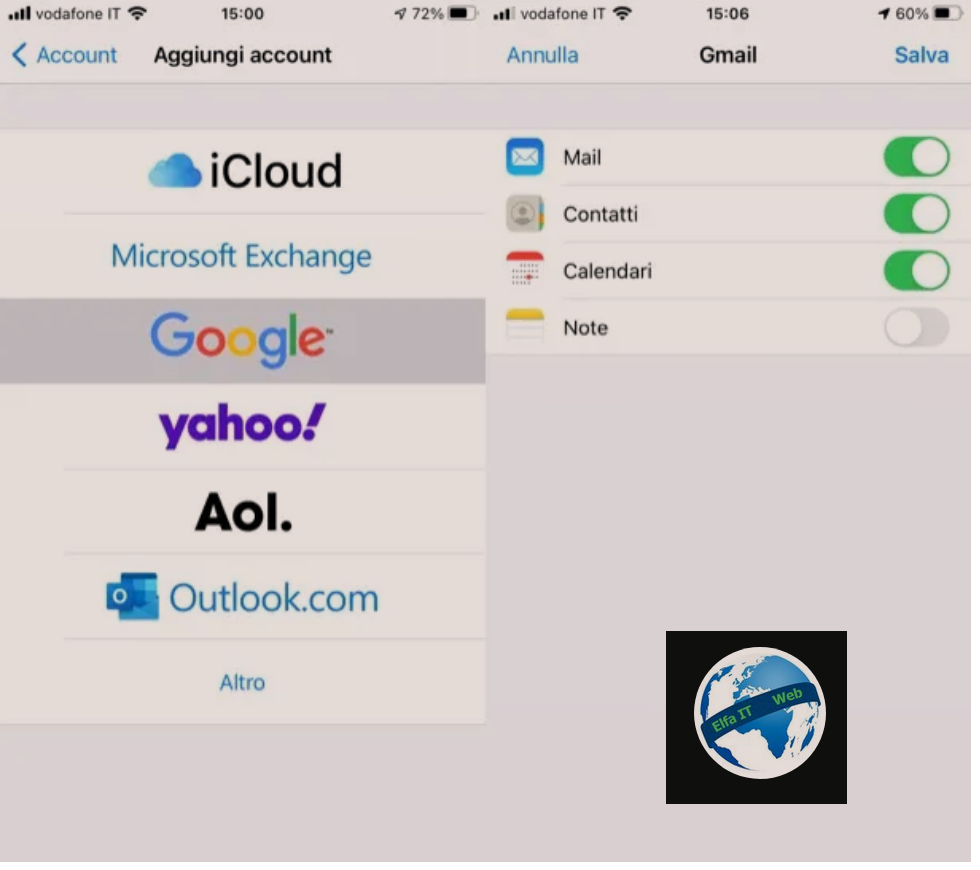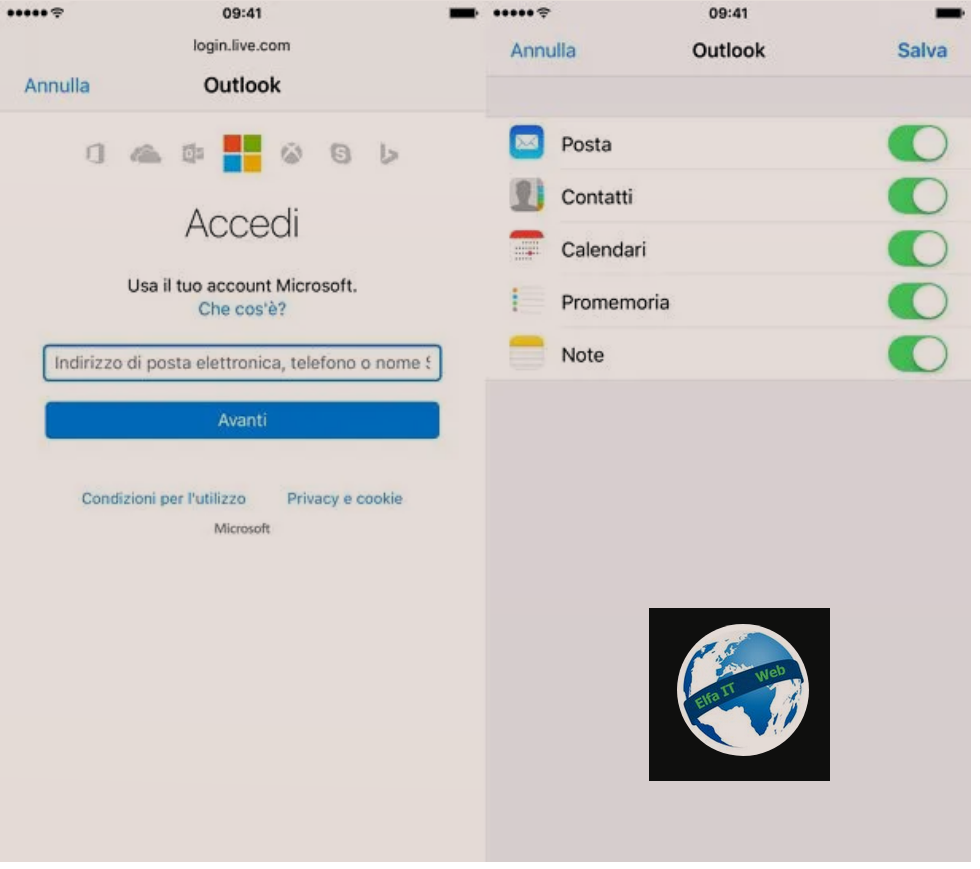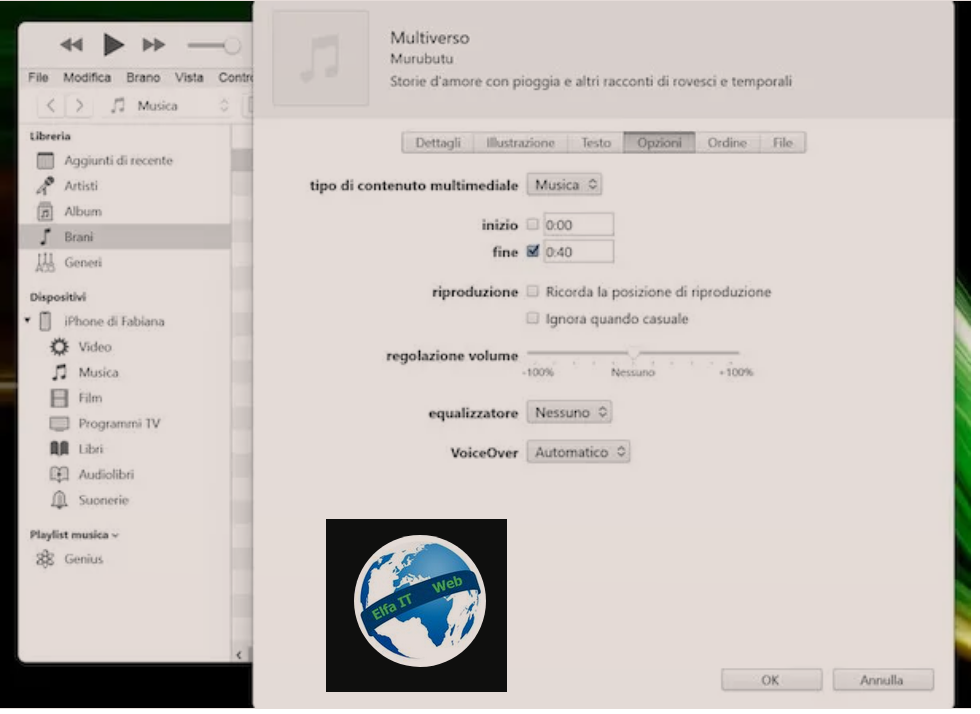Ne kete udhezues do te shpjegojme se si te anullosh perditesimin/update ne iPhone. Nese keni shkarkuar versionin me te fundit te sistemit operativ per iPhone por keni ndryshuar mendje dhe nuk deshironi ta instaloni, atehere ketu jeni ne vendin e duhur per te mesuar se si ta anulloni instalimin.
Kjo është vetëm një nga disa skenarë që mund t’ju bëjnë të anulloni menjëherë përditësimin e iPhone ose të ktheheni në një version të mëparshëm të sistemit operativ. Ne fakt, me poshte do te gjeni se si te veproni në të gjitha situatat kur kjo është e mundur. Per detajet vazhdoni lexoni me tej.
Permbajtja
- Si te anullosh perditesimin/update iPhone kur eshte ne vazhdim
- Si te anullosh perditesimin/update iPhone kur ka gabime
- Si te parandalosh perditesimet e ardhshme te iOS ne iPhone
- Si te instalosh nje version me te vjeter te iOS ne iPhone
Si te anullosh perditesimin/update iPhone kur eshte ne vazhdim
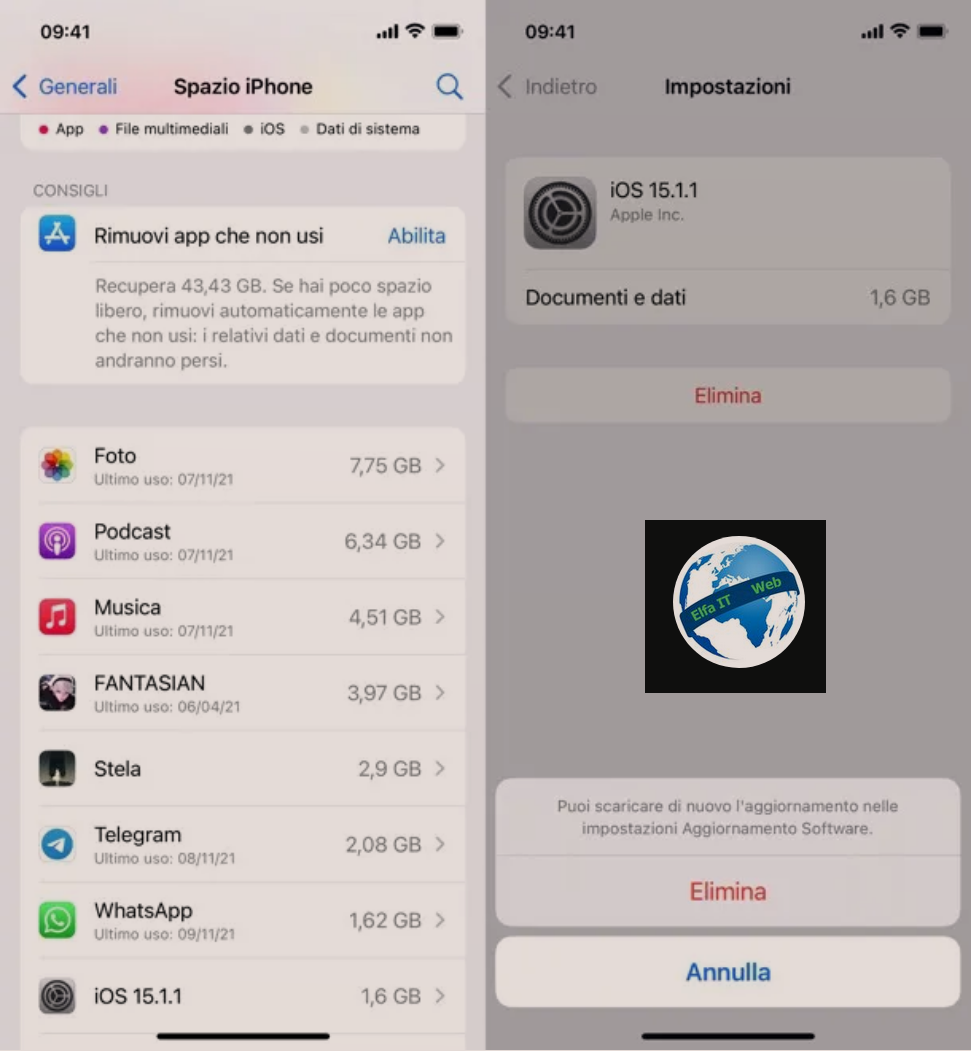
Nese keni shkarkuar një përditësim të versionit iOS ne iPhone, por nuk keni ndërmend ta instaloni dhe prandaj dëshironi ta fshini shkarkimin, atehere më lejoni t’ju them se mund ta anulloni lehtësisht përditësimin e iPhone kur eshte ne vazhdim.
Në fakt, nëse pas shkarkimit të përditësimit të sistemit operativ, nuk keni ndërmend ta instaloni, mjafton ta fshini atë nga memoria e iPhone. Për ta bërë këtë, hapni Cilësimet/Impostazioni e telefonit inteligjent, duke trokitur mbi ikonën në formë ingranazhi të pranishme në ekranin Home, më pas shkoni te General > iPhone Space/Spazio iPhone dhe do të shihni të gjithë elementët e pranishëm në memorien e telefonit.
Brenda ekranit tjetër, do të mund të shikoni skedarin e përditësimit që sapo keni shkarkuar. Ajo që duhet të bëni, në këtë rast, është të mbani gishtin shtypur mbi përditësimin e quajtur iOS XXX, më pas butonin Fshi/Elimina dy herë radhazi.
Si te anullosh perditesimin/update iPhone kur ka gabime
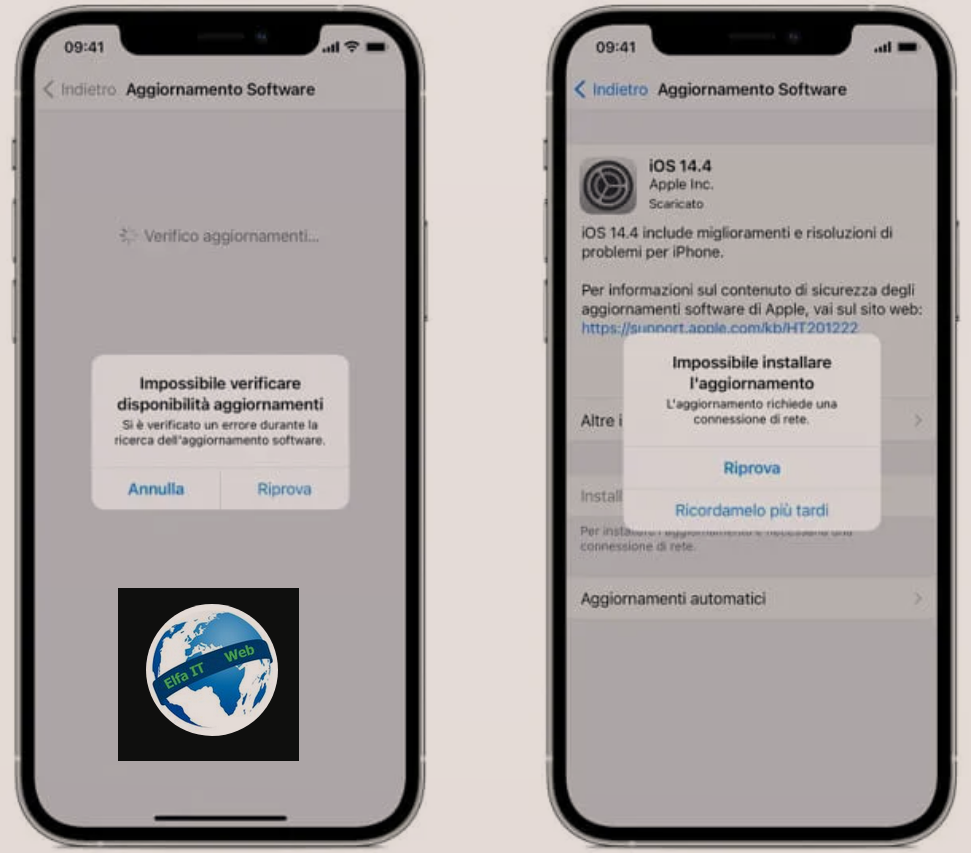
Tani le te shikojme se si te anullosh perditesimin/update iPhone kur ka gabime. Nese keni shkarkuar skedarin e përditësimit dhe më në fund jeni gati ta instaloni, por vëreni se gjate nisjes/vazhdimit te procedures ajo dështon, atehere duhet të dini se arsyet mund të jenë të shumta. Prsh mund te jete një problem me serverët e Apple ose, në rastet më serioze, një skedar përditësimi i prishur. Në këto raste, mund të jetë e dobishme të fshini skedarin e përditësimit dhe ta shkarkoni përsëri në përpjekje për të rregulluar problemin.
Duke ndjekur udhëzimet që ju dhashë me siper, do të mund të kuptoni menjëherë se si të fshini përditësimin e shkarkuar të iPhone dhe të vazhdoni hap pas hapi për të zgjidhur problemin tuaj. Më pas, do t’ju duhet të shkarkoni përsëri skedarin e përditësimit të iOS. Pastaj shkoni te Cilësimet/Impostazioni e telefonit inteligjent duke shtypur ikonën e ingranazhit, trokitni lehtë mbi artikujt e Përgjithshme/Generali > Përditësimi i softuerit/Aggiornamento software dhe shtypni butonin Shkarko/Scarica/Download që korrespondon me njoftimin për versionin e ri të disponueshëm iOS.
Si te parandalosh perditesimet e ardhshme te iOS ne iPhone
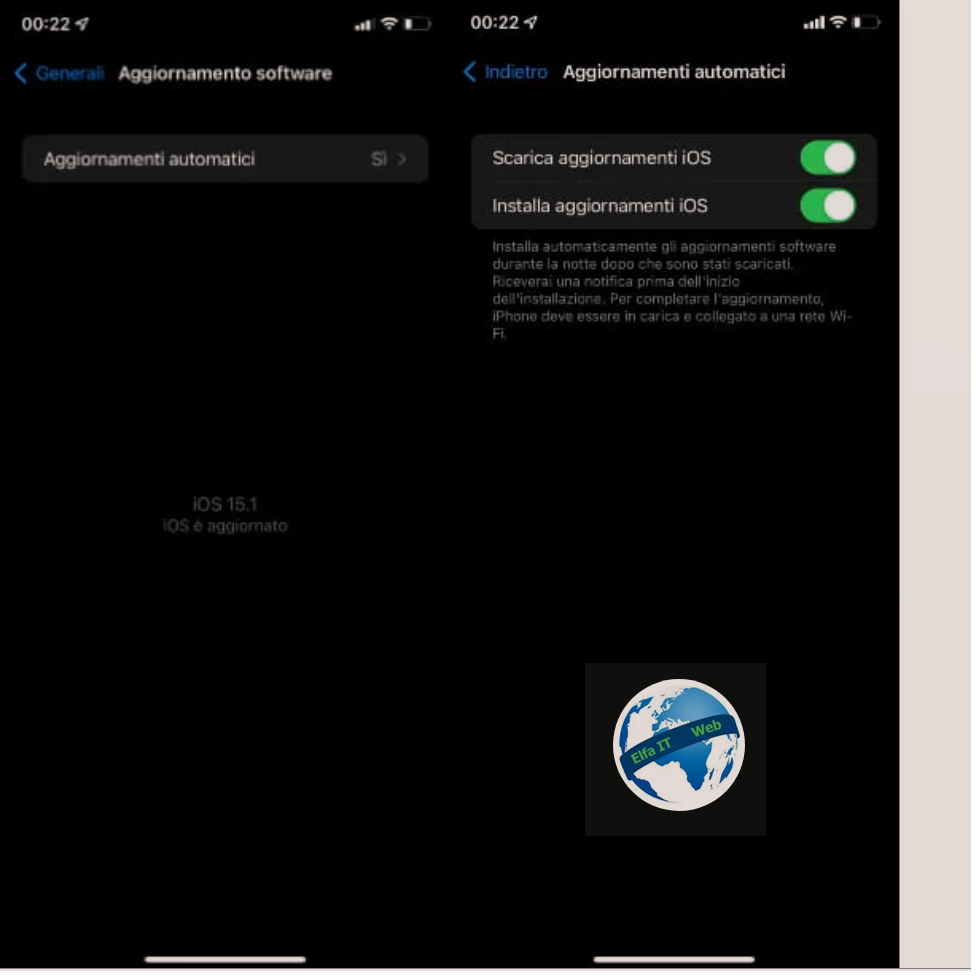
Nese dëshironi të parandaloni që iOS të shkarkojë dhe instalojë në mënyrë autonome një version të ri të tij, atehere duhet te dini se kjo mund te realizohet. Në fakt, megjithëse sistemi operativ Apple është në gjendje të shkarkojë dhe instalojë automatikisht çdo përditësim të sistemit, kjo veçori mund të çaktivizohet.
Shkoni te cilësimet/impostazioni e telefonit inteligjent duke shtypur ikonën e ingranazhit dhe trokitni lehtë mbi artikujt e Përgjithshme/Generali > Përditësimi i softuerit/ggiornamento software. Më pas, shtypni artikullin Përditësimet automatike/Aggiornamenti automatici dhe në ekranin tjetër, hiqni shenjen e kontrollit nga artikujt Shkarkoni përditësimet e iOS/Scarica aggiornamenti iOS dhe instaloni përditësimet e iOS/Installa aggiornamenti iOS.
Përveç kësaj, vini re se kërkesa për përditësimin e iOS do të shfaqet gjithashtu sa herë që lidhni iPhone me kompjuterin. Për të refuzuar azhurnimin dhe për të shmangur shfaqjen e paralajmërimeve të këtij lloji, vendosni shenjën pranë artikullit Mos më pyet përsëri/Non chiedermelo più dhe klikoni në butonin Cancel/Annulla në dritaren iTunes ose Finder.
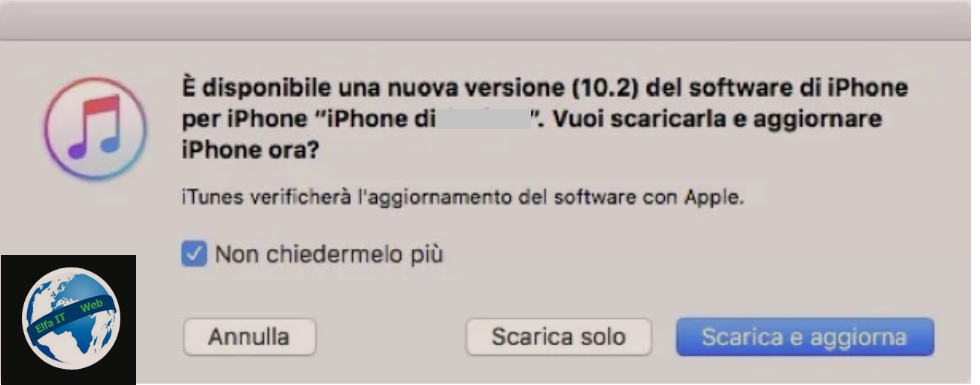
Duke bërë këtë, do të anashkaloni përditësimin e iOS dhe iTunes nuk do t’ju njoftojë më për disponueshmërinë e softuerit të ri derisa të lëshohet versioni tjetër (ku mund ta përsërisni operacionin dhe të ndiheni rehat për një kohë më të gjatë).
Në teori, nëse dini ku t’i vendosni duart, mund të parandaloni shkarkimin e përditësimeve në iOS duke bllokuar adresat http://appldnld.apple.com/dhe http://mesu.apple.com në ruterin tuaj, por në këtë mënyrë do të bllokoni shkarkimin e përditësimeve në të gjitha pajisjet Apple të lidhura me me te njejtin Wi-Fi, jo vetëm në iPhone tuaj.
Konsideroni me kujdes të gjitha të mirat dhe të këqijat e situatës përpara se të drejtoheni në një zgjedhje kaq drastike (gjithashtu sepse, bllokimi i përditësimeve do të ishte aktiv vetëm në rrjetin tuaj wifi).
Si te instalosh nje version me te vjeter te iOS ne iPhone
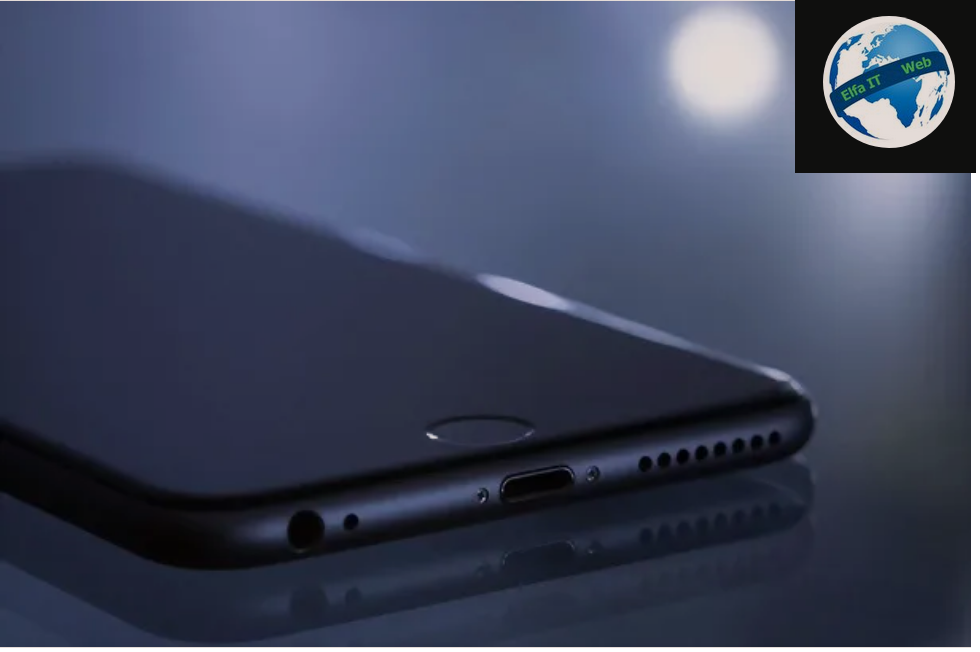
Nese pas instalimit të versionit më të fundit të iOS, iPhone juaj eshte bere i ngadalte dhe bateria i zgjat shumë pak, dijeni se kjo mund të ndodhë.
Zbritja/ulja/downgrade është një procedurë me të cilën ju hiqni versionin e sistemit operativ të instaluar aktualisht në pajisjen tuaj dhe e zëvendësoni atë me një të vjetër. Kjo në përgjithësi nuk rekomandohet sepse sistemet më të reja operative dihet se janë më të sigurta dhe më të plota, por në disa raste është e nevojshme.
Megjithatë, nëse besoni se jeni në një nga ato situata ku kalimi ne nje version me te vjeter është e vetmja zgjidhje e mundshme, atehere vazhdoni te lexoni udhezimet se se si te anullosh perditesimin/update te iPhone.
Megjithatë para se të filloni, dijeni se kalimi ne nje version me te vjeter te iOS nuk mbështetet zyrtarisht nga Apple dhe se për të shkarkuar versionet më të vjetra të iOS, duhet të kontaktoni faqet e palëve të treta, si IPSW.me (e cila rezulton të jetë e besueshme nga komuniteti). Një tjetër gjë shumë e rëndësishme për t’u ditur është se kalimi ne nje version me te vjeter është i mundur vetëm për periudha shumë të shkurtra kohore dhe vetëm për versionet iOS menjëherë përpara versionit të fundit të lëshuar. Për të instaluar sistemin operativ, në fakt është e nevojshme të verifikohet firma me serverët e Apple dhe kompania apple heq firmat për versionet më të vjetra të iOS disa ditë pas daljes së atyre më të fundit.
Nëse, pavarësisht nga të gjitha këto vështirësi, dëshironi të vazhdoni të ulni versionin e iPhone-it tuaj, vazhdoni të lexoni me poshte.
Shkarko versionin e meparshem te iOS
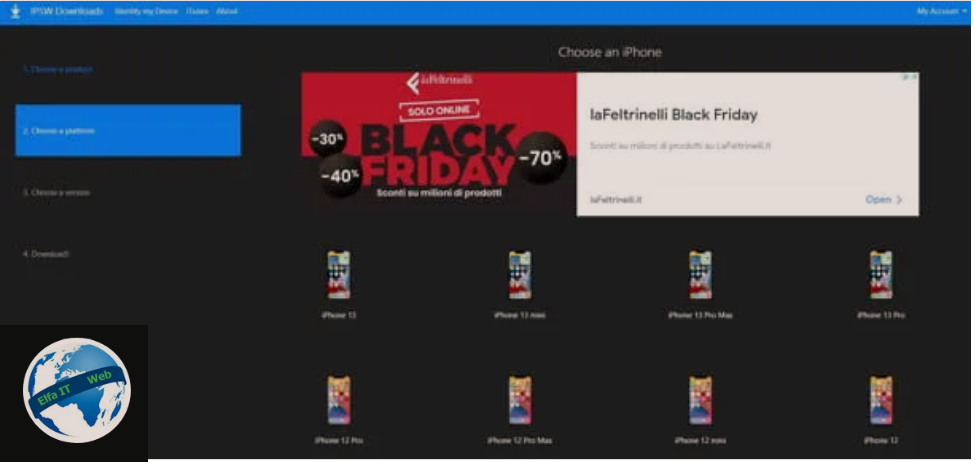
Hapi i parë që duhet të bëni është të shkarkoni ne kompjuter versionin e iOS që synoni të instaloni në iPhone. Më pas lidhuni me faqen e internetit IPSW.me, klikoni në ikonën e iPhone dhe zgjidhni modelin e iPhone që keni (prsh. iPhone 13) nga menuja që hapet.
Në këtë pikë, gjeni versionin iOS që dëshironi të instaloni në iPhone dhe shkarkoni atë në kompjuterin tuaj duke klikuar mbi artikullin që i përket (p.sh. iOS 15.1.1 (19B81)). Mund të zgjidhni vetëm versionet e iOS që kanë emrin e tyre me ngjyrë jeshile dhe janë të shënuara me një shenj kontrolli, pasi janë të vetmet që kanë një firme dixhitale të vlefshme.
Skedarët IPSW që përmbajnë iOS janë shumë të rëndë (p.sh. skedari IPSW iOS 15.1.1 zë afërsisht 6.62 GB) kështu që shkarkimi mund të zgjasë shumë.
Bej downgrade/ulje te iOS
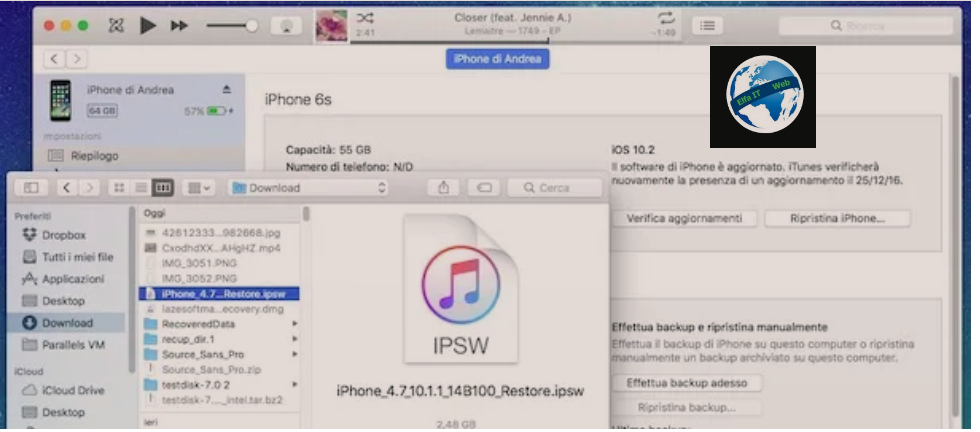
Pasi të keni shkarkuar skedarin IPSW për versionin iOS që dëshironi të instaloni në iPhone tuaj, jeni pothuajse gati për të ndërmarrë veprime. Ju vetëm duhet të bëni disa operacione paraprake që do t’i listojme tani.
- Bëni kopje rezervë/backup të iPhone tuaj si në kompjuter ashtu edhe në iCloud, në mënyrë që të keni një kopje rezervë për ta rivendosur nese diçka nuk shkon.
- Çaktivizo veçorinë Gjej iPhone tim/Trova il mio iPhone. Nëse nuk e bëni këtë, nuk mund të rivendosni dhe më pas të shkoni ne nje version me te vjeter te iOS. Nëse nuk dini si ta çaktivizoni funksionin Find My iPhone, shkoni te menuja Settings/Impostazioni > [emri juaj]> Where is/Dov’è > Find my iPhone/Trova il mio iPhone në iPhone tuaj, çaktivizoni opsionin Find my iPhone dhe futni fjalëkalimin për ID-në tuaj Apple për të konfirmuar.
Pasi të keni përfunduar këto dy operacione, lidhni telefonin tuaj me kompjuterin duke përdorur kabllon Lightning dhe prisni që iTunes të fillojë. Nëse softueri nuk fillon automatikisht, hapeni vetë dhe zgjidhni ikonën e iPhone që shfaqet lart majtas. Nëse jeni duke përdorur një Mac, hapni Finder dhe zgjidhni hyrjen e iPhone nga shiriti anësor i majtë.
Në këtë pikë është e këshillueshme që ta vendosni iPhone në modalitetin DFU. Për ta bërë këtë, fikni plotësisht iPhone dhe ndizeni përsëri duke shtypur dhe mbajtur butonin e ndezjes për 3 sekonda. Më pas, shtypni gjithashtu butonin Home (ose Volume – nëse jeni duke përdorur një model iPhone të barabartë ose më të vonë se iPhone 7), mbajeni të shtypur për rreth 10 sekonda, lëshoni butonin e ndezjes dhe vazhdoni të mbani butonin Home (ose Volume –) për rreth 8 sekonda.
Në rast se po përdorni një iPhone X ose më të ri, pasi ta keni fikur plotësisht, shtypni butonin Volume +, më pas Volume – dhe më pas butonin Power/Ndezjes. Kur ekrani fiket, shtypni dhe mbani shtypur butonin e volumit – dhe butonin e ndezjes për 5 sekonda, më pas thjesht lëshoni butonin e ndezjes dhe mbani shtypur butonin e volumit – derisa iTunes ose Finder të zbulojnë telefonin inteligjent. Nëse modaliteti DFU aktivizohet saktë, ekrani i iPhone mbetet i fikur dhe në kompjuter shfaqet një mesazh në lidhje me praninë e një iPhone në modalitetin e rikuperimit.
Tani, klikoni në butonin Ripristina iPhone/iPhone Restore te iTunes/Finder,b duke mbajtur të shtypur butonin Shift (nëse jeni duke përdorur një PC Windows) ose butonin alt (nëse jeni duke përdorur një Mac) në tastierën tuaj dhe zgjidhni skedarin iOS IPSW. Më pas shtypni butonin Restore/Ripristina dhe prisni me durim kalimin ne versionin e vjeter.
Në mënyrë që procesi i uljes së iOS të përfundojë me sukses, duhet të keni një lidhje aktive në internet (pasi firma e softuerit do të verifikohet me serverët e Apple).
Kur të përfundojë rikuperimi i iOS (mund të zgjasë disa minuta), normalisht do t’ju duhet të kaloni procedurën fillestare të konfigurimit të sistemit operativ Apple. Prandaj, duhet të zgjidhni gjuhën që do të përdorni në iOS, duhet të lidheni me një rrjet Wi-Fi, duhet të zgjidhni nëse do të rivendosni një kopje rezervë/backup të mëparshme iOS nga iCloud ose nga kompjuteri etj.